Windows 10怎么设置暂停更新,一段时间后再更新
1、依次单击“开始”—“设置”,打开'Windows 设置'界面。

2、单击“更新和安全”

3、在Windows更新页面中,单击“暂停更新7天”,可暂停更新7天。
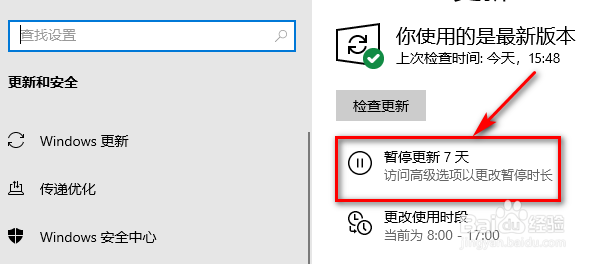

1、自定义暂停更新时间:
在windows更新页面中,单击“高级选项”。
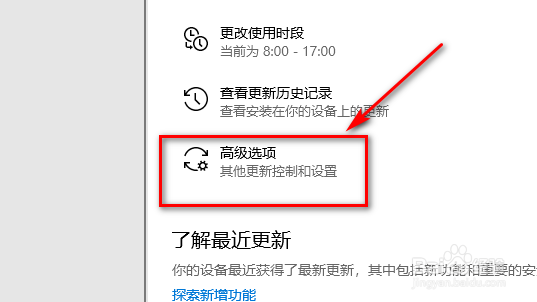
2、在打开页面中,单击“暂停截止日期”下时间,选择需要的时候即可。
最长可设置35天。
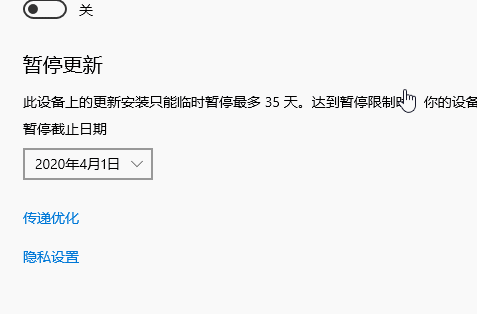
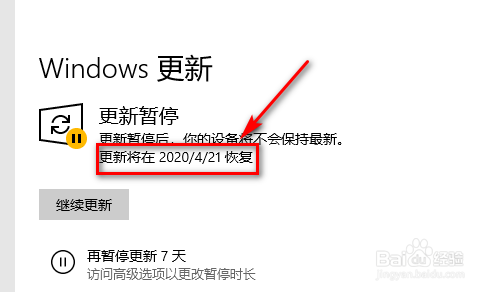
3、总结:
单击一次暂时7天
1、依次单击“开始”—“设置”
2、单击“更新和安全”
3、单击“暂停更新7天”
自定义暂时时间
在windows更新页面中
1、单击“高级选项”
2、打开页面中,单击“暂停截止日期”下时间,选择需要的时候即可。
最多暂停时间35天
声明:本网站引用、摘录或转载内容仅供网站访问者交流或参考,不代表本站立场,如存在版权或非法内容,请联系站长删除,联系邮箱:site.kefu@qq.com。
阅读量:48
阅读量:35
阅读量:85
阅读量:68
阅读量:42